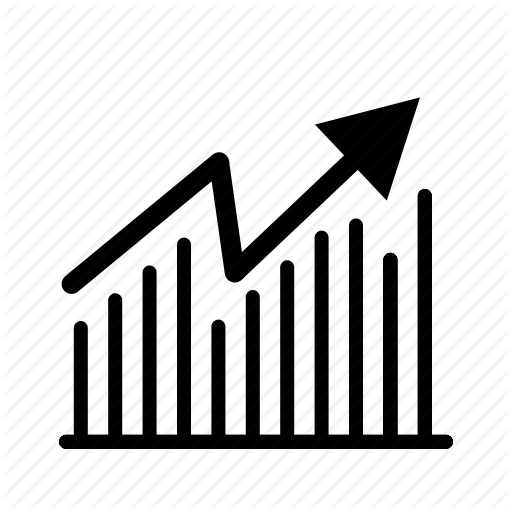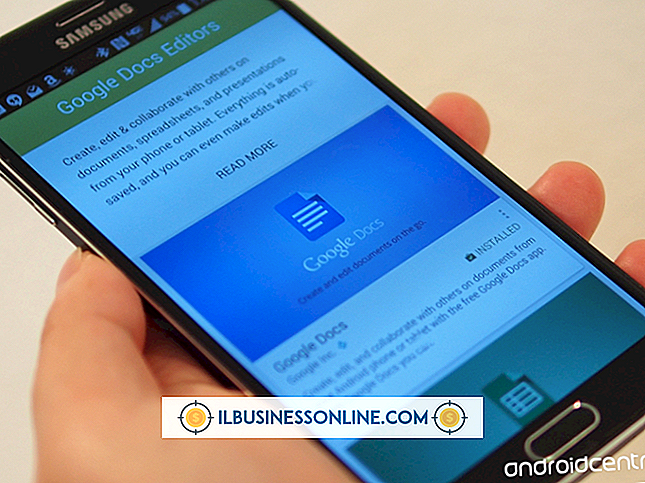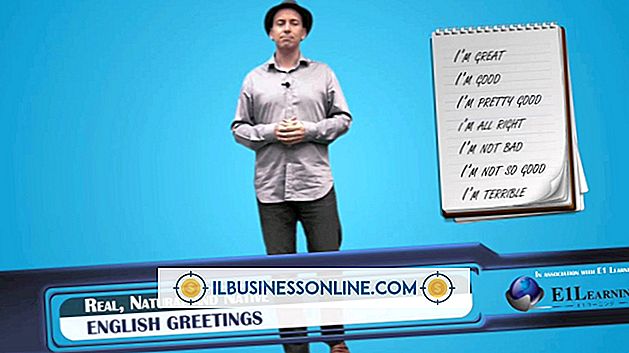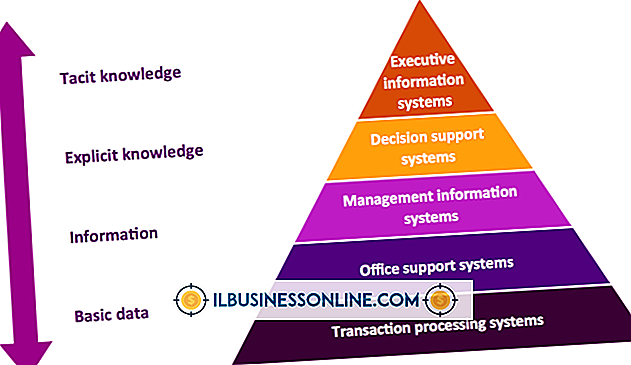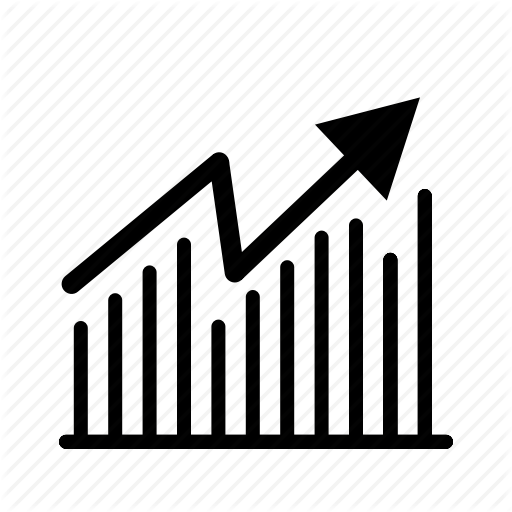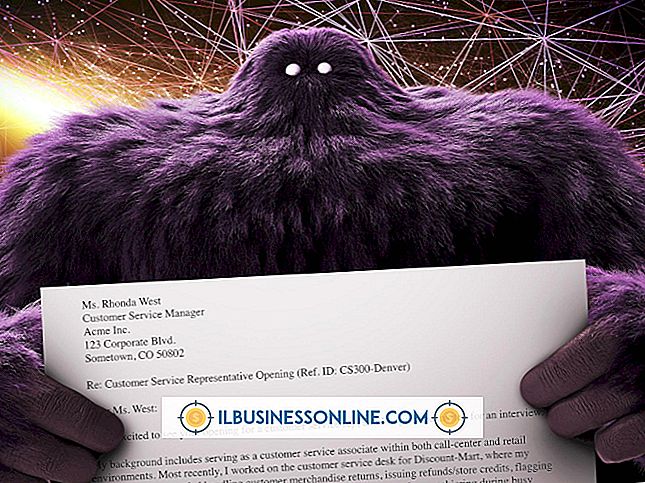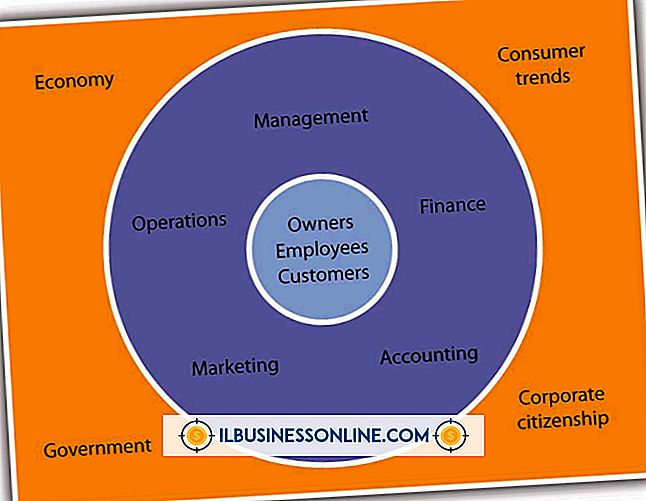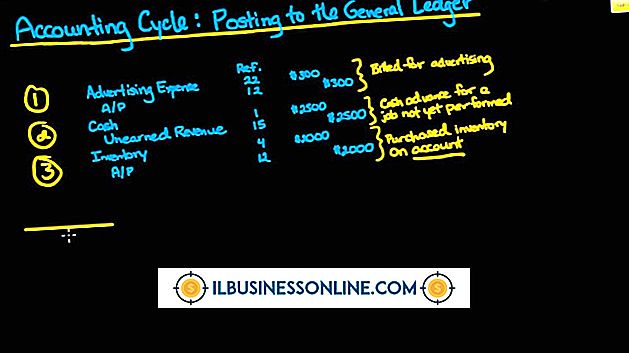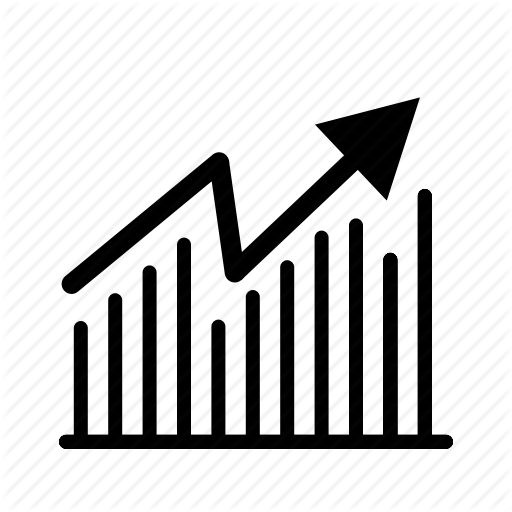큰 소리로 컴퓨터 팬을 고정시키는 방법

컴퓨터는 제대로 작동하려면 일정하고 비교적 차가운 온도를 유지해야하며, 많은 팬을 사용하여 차가운 공기를 끌어 들여 뜨거운 공기를 불어 넣어 온도를 조절합니다. 팬은 작업 공간이나 더 많은 먼지가있는 작업 환경에서 특히 먼지 나 기타 부스러기로 막히거나 평상시보다 크게 작동 할 수 있습니다. 사무실을 혼란스럽게하는 시끄러운 팬은 컴퓨터를 청소하고 팬의 블레이드를 만지지 않는 것이 좋습니다.
1.
컴퓨터를 종료하고 팬과 모든 내부 부품이 움직이지 않도록하십시오. 컴퓨터를 실제로 이동해야 할 수도 있으므로 진행하기 전에 팬과 하드 드라이브와 같은 모든 것이 움직이지 않도록하십시오.
2.
스크루 드라이버로 컴퓨터 타워의 측면 패널을 제거하고 팬을 검사하여 전선이 없거나 팬 블레이드에 닿은 것이 없는지 확인하십시오. 팬의 움직임을 방해하는 것이 있는지보기 위해 팬을 손가락으로 움직여 테스트 할 수 있습니다. 아무 것도 만지지 않더라도 공기 흐름이 어떤 방식으로도 제한되지 않도록 팬 주변이 깨끗한 지 확인하십시오. 느슨한 케이블이 여러 개있는 경우 지퍼를 사용하면 케이블을 묶어 둘 때 유용합니다.
삼.
압축 공기 캔을 사용하여 컴퓨터에서 먼지를 제거하고 팬 블레이드에서 분리하십시오. 먼지로 인해 팬 블레이드가 코팅되면 회전하기 위해 더 많은 노력이 필요하기 때문에 팬 블레이드가 더 크게 움직이고 덜 효율적으로 작동합니다. 그래픽 카드 및 전원 공급 장치의 팬에서 먼지를 불어 넣으십시오.
4.
모든 먼지와 부스러기를 적절히 제거했으면 측면 패널을 나사로 제자리에 고정하십시오.
5.
컴퓨터의 전원을 켜서 팬이 올바르게 작동하고 잡음이 없는지 확인하십시오.
필요한 것
- 스크루 드라이버 (종류는 컴퓨터에 따라 다름)
- 압축 공기의 수 있습니다
팁
- 공기 압축기를 사용하면 압축 공기보다 훨씬 효과적이고 빠릅니다. 이 중 하나를 사용하여 컴퓨터를 청소하면 컴퓨터 타워 내부의 모든 곳에서 먼지를 제거하는보다 철저하고 빠른 작업을 수행합니다.
경고
- 팬이 고장난 경우 즉시 팬을 교체 할 때까지 컴퓨터 사용을 중지하십시오. 팬이 부러지면 컴퓨터 내부의 온도가 급격히 상승하여 하드웨어 손상의 원인이 될 수 있습니다.